Cách Verify BM Facebook
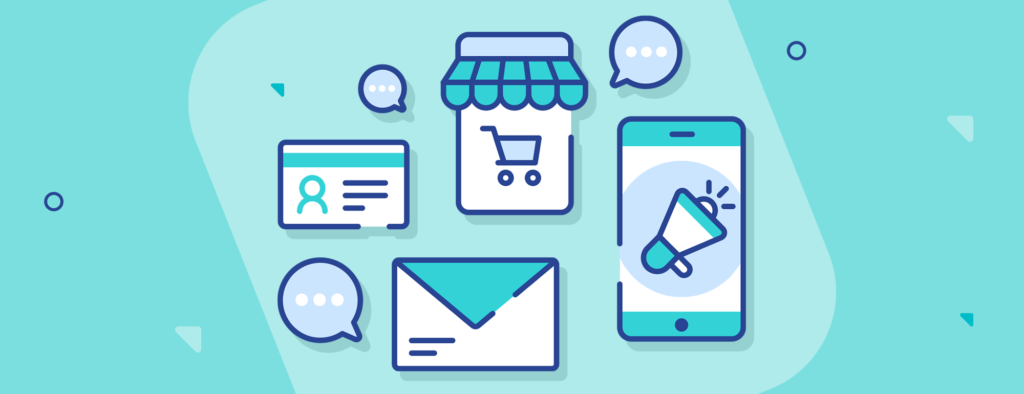
Sau bản cập nhật iOS mới nhất, Facebook đã vô hiệu hoá các tài khoản doanh nghiệp chưa được xác minh. Ngoài ra, Facebook đang yêu cầu người dùng xác minh tài khoản để có thể chạy quảng cáo.
Dưới đây là một số cách để giúp tài khoản của bạn sẵn sàng chạy quảng cáo trên Facebook.
Yêu Cầu Xác Minh Doanh Nghiệp
Thiết lập bảo mật 2 lớp (2-factor authentication - 2FA)
1. Chỉ kích hoạt 2FA cho quản trị viên. Đây là bước rất quan trọng vì quản trị viên có nhiều quyền kiểm soát nhất đối với tài khoản doanh nghiệp.
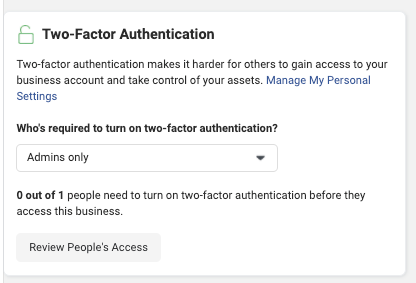
- Chọn “Start verification”. Nếu không có lựa chọn này, bạn hãy tới phần What to do if the business verification option is not available.
Lưu ý quan trọng: Nếu bạn không bật 2FA, xác minh trước đó có thể bị huỷ bỏ ngay cả khi tài khoản BM đã được xác minh.
Điền đầy đủ thông tin doanh nghiệp
Nhập những thông tin chi tiết về doanh nghiệp trên giấy phép kinh doanh. Bạn có thể được yêu cầu xác minh địa chỉ hoặc số điện thoại của doanh nghiệp.
Submit tài liệu doanh nghiệp
Bước 1: Để xác minh tên doanh nghiệp hợp pháp, bạn cần tải các tài liệu chính thức lên với định dạng JPG. Các tài liệu này phải thể hiện rõ tên doanh nghiệp hợp pháp và địa chỉ email hoặc số điện thoại chính thức của doanh nghiệp. Bạn có thể sử dụng một trong những cách dưới đây:
- Articles of incorporation (Điều khoản thành lập)
- Business bank statement (Sao kê ngân hàng của doanh nghiệp)
- Business license (Giấy phép kinh doanh)
- Employer identification number (EIN - Mã số Nhận dạng Nhà tuyển dụng Liên bang)
- IRS SS-4 (Ein Assignment Letter - Thư chỉ định EIN)
- IRS 147c (EIN Confirmation Letter - Thư xác nhận EIN)
- Taxpayer identification number (Số nhận diện Người đóng thuế)
- Organization’s phone or utility bill (Hoá đơn điện thoại hoặc các dịch vụ khác của tổ chức)
Mỗi quốc gia có thể yêu cầu các tài liệu khác nhau.
Bước 2: Bạn sẽ nhận được mã xác minh qua email. Quá trình này thường mất từ 5 đến 10 ngày làm việc. Điều quan trọng là phải theo dõi đăng ký trong Security Center (Trung Tâm Bảo Mật), và Facebook có thể yêu cầu bạn cung cấp thêm tài liệu nếu cần.
Lưu ý: Hãy chắc chắn bạn chỉ sử dụng một mã số đăng ký kinh doanh cho mỗi doanh nghiệp
Dành cho các Influencer
Nếu bạn là influencer, bạn sẽ phải xác minh BM bằng cách gửi một trong các giấy tờ cá nhân dưới đây:
- Giấy tờ tuỳ thân được chính phủ cấp có thể hiện rõ tên và ngày sinh
- Giấy phép lái xe
- Hộ chiếu
Đây được gọi là ID Facebook Checkpoint, và sẽ không mất quá 48 giờ để được xét duyệt đâu.
Kiểm tra tình trạng xác minh doanh nghiệp
Nếu yêu cầu xác minh doanh nghiệp bị từ chối hoặc huỷ bỏ, hãy chuyển sang các bước ở phần tiếp theo đây.
Lưu ý: Nếu bạn được thông báo qua email/bộ phận hỗ trợ về việc BM đã được xác minh nhưng trạng thái vẫn hiện chưa xác nhận, hãy gửi yêu cầu hỗ trợ tại Facebook’s Help Center (Trung tâm hỗ trợ của Facebook). Bạn nên tải lên ảnh chụp màn hình và giải thích rõ vấn đề.
Ví dụ: Công ty của tôi gần đây đã được xác minh (Đã nhận được thông báo qua email và tin nhắn từ đội hỗ trợ Facebook), nhưng trạng thái tài khoản vẫn là "Chưa được xác minh" trong phần cài đặt. Vui lòng hỗ trợ khắc phục vấn đề này.
Những lý do xác minh của bạn bị từ chối
- Tên pháp lý của doanh nghiệp không hiển thị trên trang web. Tên pháp lý của doanh nghiệp phải khớp với tên trang web. Nếu doanh nghiệp của bạn có nhiều thương hiệu, bạn nên tạo một domain phụ bao gồm các chi tiết kinh doanh được thiết kế riêng cho thương hiệu đó.
- Các lỗi về chi tiết doanh nghiệp. Kiểm tra kỹ thông tin chi tiết doanh nghiệp trước khi gửi, tránh những lỗi sai chính tả hoặc bỏ sót chi tiết. Hãy cẩn thận lỗi đánh máy nhé!
- Admin (Quản trị viên không bật 2FA). Bước này rất quan trọng và có thể là lý do bạn không thể xác minh BM được.
Cách xử lý khi xác minh doanh nghiệp bị huỷ bỏ hoặc từ chối
Bước 1: Liên hệ với Facebook thông qua Facebook’s Help Center (Trung tâm hỗ trợ của Facebook) và yêu cầu xét duyệt nội bộ. Facebook sẽ xem xét lại thông tin bạn đã gửi và yêu cầu gửi thêm thông tin nếu cần.
Khi bạn đã có đầy đủ thông tin, nhấn Resubmit và hoàn thành form. Kiểm tra lại xem toàn bộ thông tin đã điền chuẩn xác chưa..
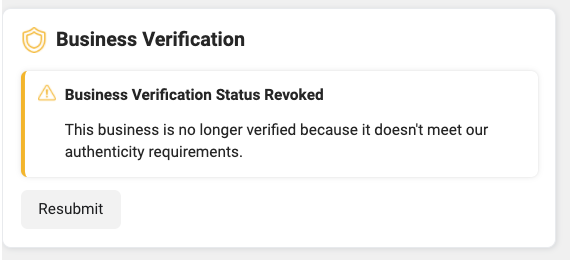
Phải làm gì nếu không có lựa chọn xác minh BM
Nếu nút xác minh có màu xám, bạn cần thực hiện thêm vài bước để có thể xác minh BM. Dưới đây là những cách khác mà bạn có thể làm.
Lưu ý quan trọng: Trước khi thực hiện, hãy đảm bảo Xác thực 2 yếu tố (2-Factor Authentication) chỉ được cài đặt cho quản trị viên (admin).
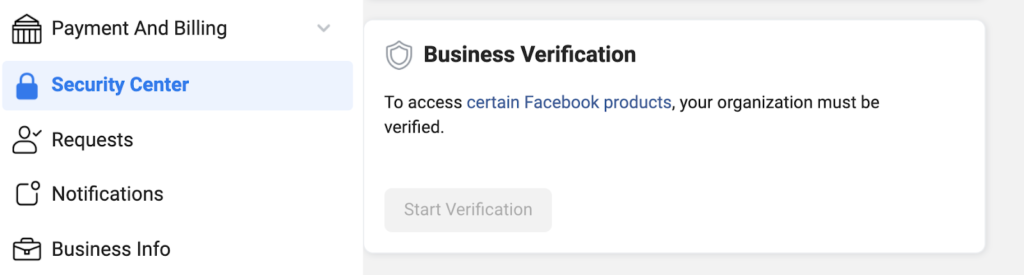
Tạo Ứng Dụng
Tạo ID Ứng dụng mới. Sau khi thực hiện xong bước này, bạn sẽ có thể nhấn nút "Start verification" ("Bắt đầu xác minh").
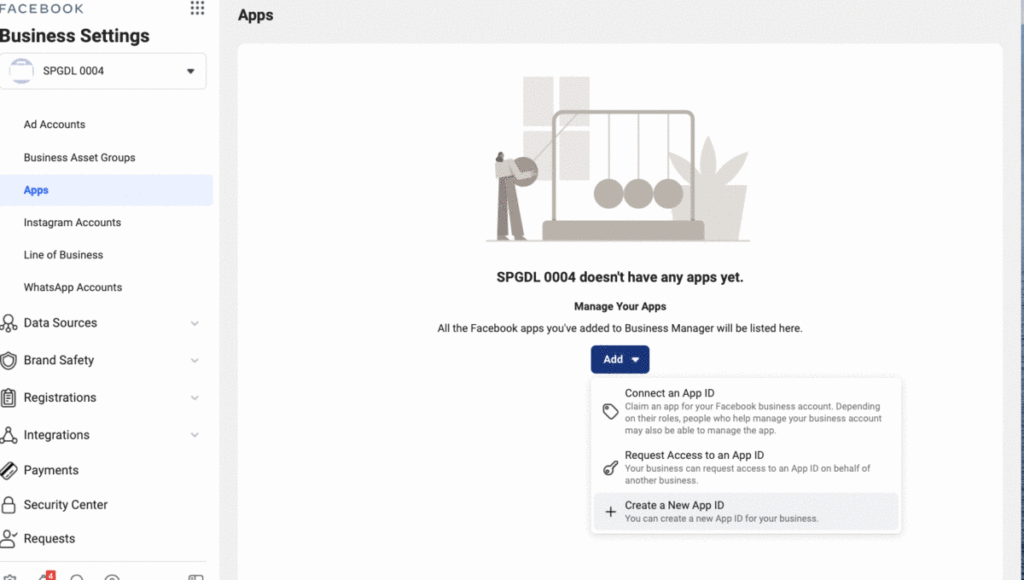
Trường hợp việc tạo Ứng dụng không hoạt động, hãy liên hệ đến Facebook’s Help Center (Trung tâm hỗ trợ của Facebook) và yêu cầu xét duyệt nội bộ.
Xác minh domain doanh nghiệp
Xác minh domain là cách giúp xác minh BM nếu các cách khác không hiệu quả.
Có ba lựa chọn để xác minh domain. Bạn có thể chọn giữa việc tải lên tệp HTML, thêm thẻ meta tag vào phần <head> của trang chủ domain, hoặc thêm DNS TXT. Dưới đây là cách thực hiện của từng lựa chọn trên:
Tải lên tệp HTML
Để xác minh domain bằng cách tải lên tệp HTML, hãy thực hiện các bước sau:
- Vào tab cài đặt trên BM và chọn Domains.
- Sau đó chọn thêm domain mới. Domain sẽ được thêm vào nội dung của bạn.
- Chọn phương pháp tải lên tệp HTML.
- Tải xuống tệp xác minh HTML.
- Tải tệp này lên thư mục gốc website. Bạn sẽ thấy tệp đang tải lên tại link trong tab HTML File Upload (Tải lên tệp HTML).
- Nhấn nút Verify ở dưới cùng tab HTML File Verification (Xác minh tệp HTML) cho tên miền đã chọn.
- Để tệp xác minh HTML trong thư mục gốc của domain vì tệp có thể được kiểm tra định kỳ để xác minh.
Lưu ý: Bạn cần quyền truy cập admin để vào thư mục gốc của trang web và chọn phương thức xác minh này.
Meta Tag
Để thêm meta tag vào mục <head> của trang chủ domain, hãy làm theo các bước sau:
- Chọn tab Meta Tag Verification của domain cần xác minh để lấy meta tag.
- Thêm meta tag chứa mã xác minh vào phần <head> trong HTML của trang chủ domain.
- Truy cập vào trang chủ domain để kiểm tra nguồn HTML xem thẻ meta đã được gắn vào chưa.
- Quay lại BM và chọn Xác minh ở phía dưới tab Meta Tag Verification của domain cần xác minh.
- Để meta tag trên trang chủ website của bạn vì nó có thể được kiểm tra định kỳ để xác minh.
DNS TXT Record
Để xác minh domain bằng mã DNS, hãy làm theo các bước sau:
- Tới tab cài đặt trên BM và chọn Domains.
- Sau đó chọn thêm domain mới. Domain sẽ được thêm vào nội dung của bạn.
- Chọn phương pháp xác minh bằng DNS.
- Chọn start domain verification.
- Sao chép đoạn mã xác minh.
- Vào trang bạn đăng ký domain và đến trang cài đặt bản DNS records.
- Chọn thêm record và chọn định dạng TXT
- Sau đó gõ facebook-domain-verification=.
- Dán đoạn code mà bạn đã copy từ BM vào phía sau dấu “=”.
- Chọn thêm record. Bạn cần đợi ít nhất 30 phút để xác minh được chấp thuận và có hiệu lực.
- Quay lại BM và chọn verify.
Bây giờ bạn đã xác minh người quản lý tài khoản doanh nghiệp của mình, đã đến lúc cài đặt Facebook Pixel trên trang web và cải thiện Tiếp thị Facebook của bạn.
